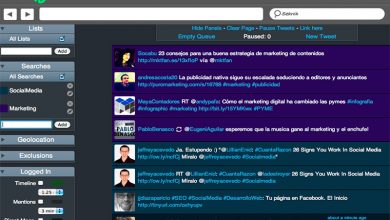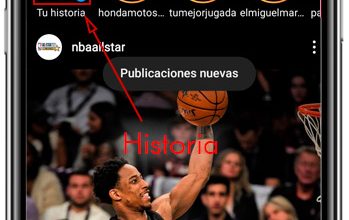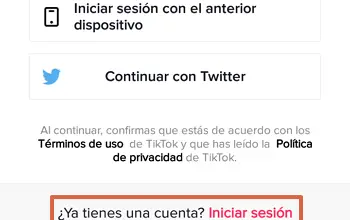12 zoom-videopuheluvinkkiä, jotka sinun tulisi tietää
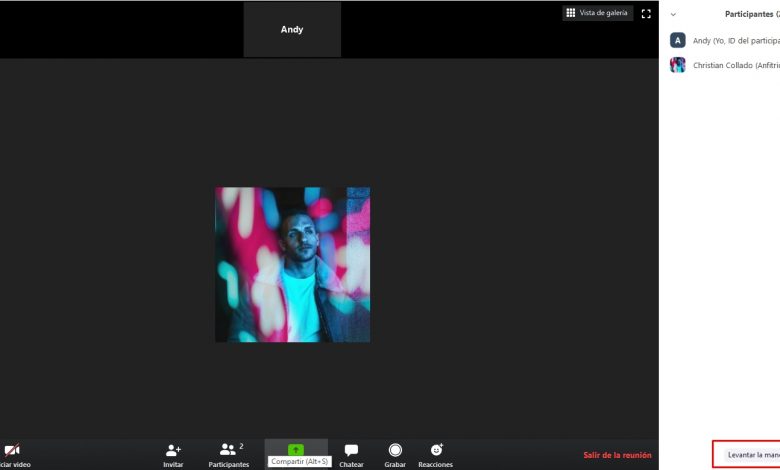
huolimatta joitakin luottamuksellisuuskysymyksiä mikä sai yrityksen lopettamaan uusien ominaisuuksien kehittämisen keskittyen alustan turvallisuuden parantamiseen, Zoomista on tullut eniten käytetty videopuhelusovellus lukkojakson aikana, jolloin suuri osa maailman väestöstä on hukkua COVID-19-pandemian vuoksi.

Monet ihmiset ja organisaatiot ovat valinneet tämän alustan järjestämisen videoneuvottelut, liiketapaamiset ja jopa verkkokurssit. Tuolloin olimme jo selittäneet kuinka alustaa käytetään ryhmävideopuheluiden soittamiseen, ja nyt olemme päättäneet käydä läpi joitain toiminnot ja vinkit les mielenkiintoisin Zoom jotta saat kaiken irti työkalusta.
Laita mikä tahansa kuva virtuaaliseksi taustaksi
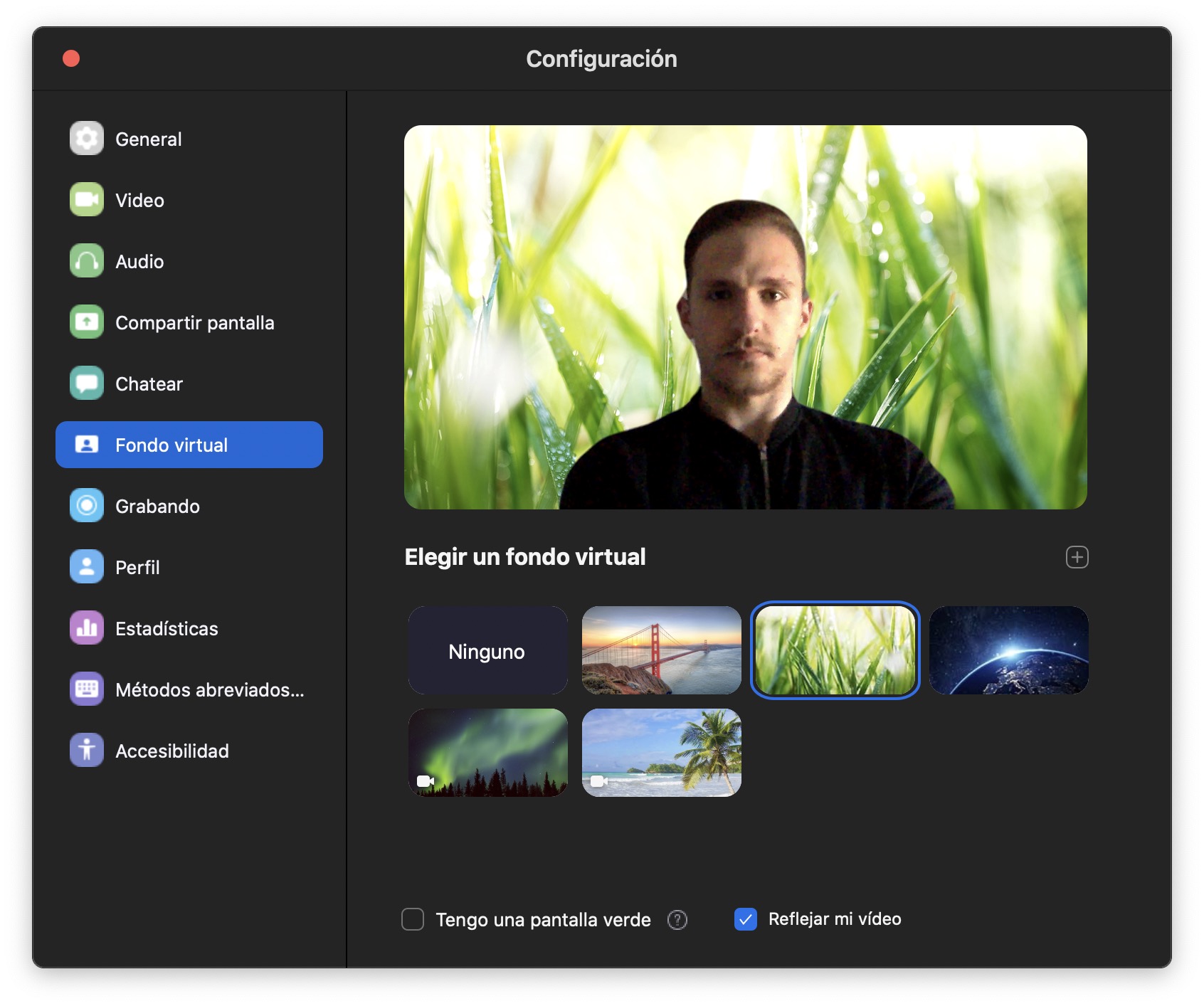
Tämä on luultavasti suosikki ominaisuus useimmille Zoomia käyttäville ihmisille. Kun soitat videopuhelun, voit muuta taustasi virtuaalikuvaksi. Oletuksena Zoom antaa sinulle mahdollisuuden valita useiden ennalta määritettyjen taustojen välillä? Jotkut niistä ovat animoituja ??, vaikka voit milloin tahansa valita oman taustakuvaksi käytettävän kuvan.
Tehdäksesi tämän videopuhelun aikana, sinun tarvitsee vain painaa Pysäytä video -painikkeen vieressä olevaa ylänuolikuvaketta ja valita "Valitse virtuaalinen tausta" -vaihtoehto. Paina sitten "+" -kuvaketta ja valitse kuva, jota haluat käyttää.
Lähennä kuvaa lähemmäksi
Se on temppu toimii vain Zoom-mobiilisovelluksessa. Voit suurentaa kuvaa ja näkyä lähempänä muiden ihmisten katseluikkunaa yksinkertaisesti zoomaa kuvaa kahdella sormella samalla tavalla kuin zoomaat valokuvan.
Aktivoi "kauneustila"
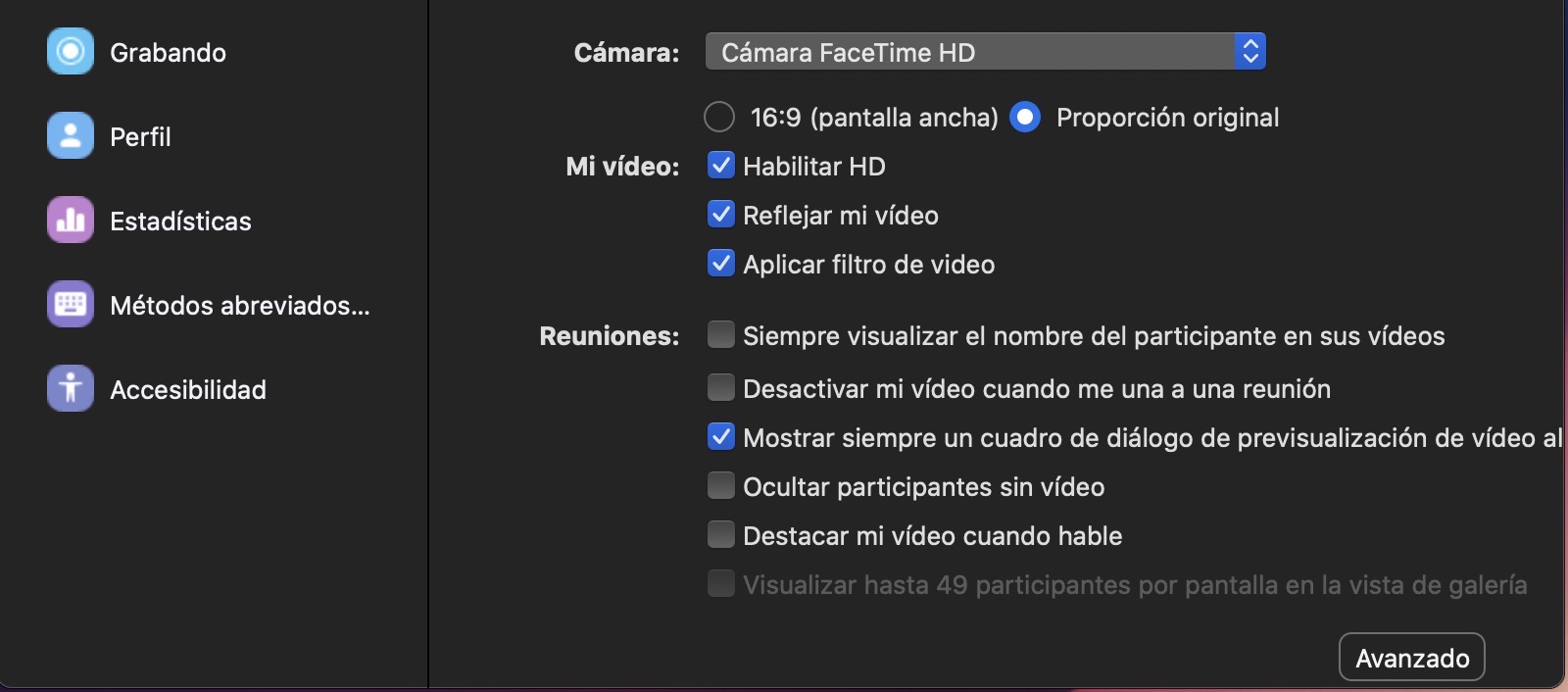
Toinen omituinen ominaisuus, joka sisältää zoomauksen, on kyky lisätä kuvaan "kauneussuodatin", joka pehmentää kasvojen piirteitä ja poistaa epäpuhtauksia. Aktivoi se siirtymällä videoasetuksiin ja valitsemalla vaihtoehto "Aktivoi videosuodatin".
Käytä "Galleria"-tilaa nähdäksesi kaikki osallistujat

Oletuksena Zoom-videopuhelun aikana ihmiset puhuvat ilmestyy ruudulle à tout hetki. Kun kuitenkin opetat verkkotunteja tai järjestät kokouksia, se voi olla hyödyllistä aktivoi galleriatila, joka näyttää näytöllä jopa 49 osallistujaa. Voit aktivoida tämän tilan puhelunäytön oikeassa yläkulmassa.
Jaa yksi näytön alue
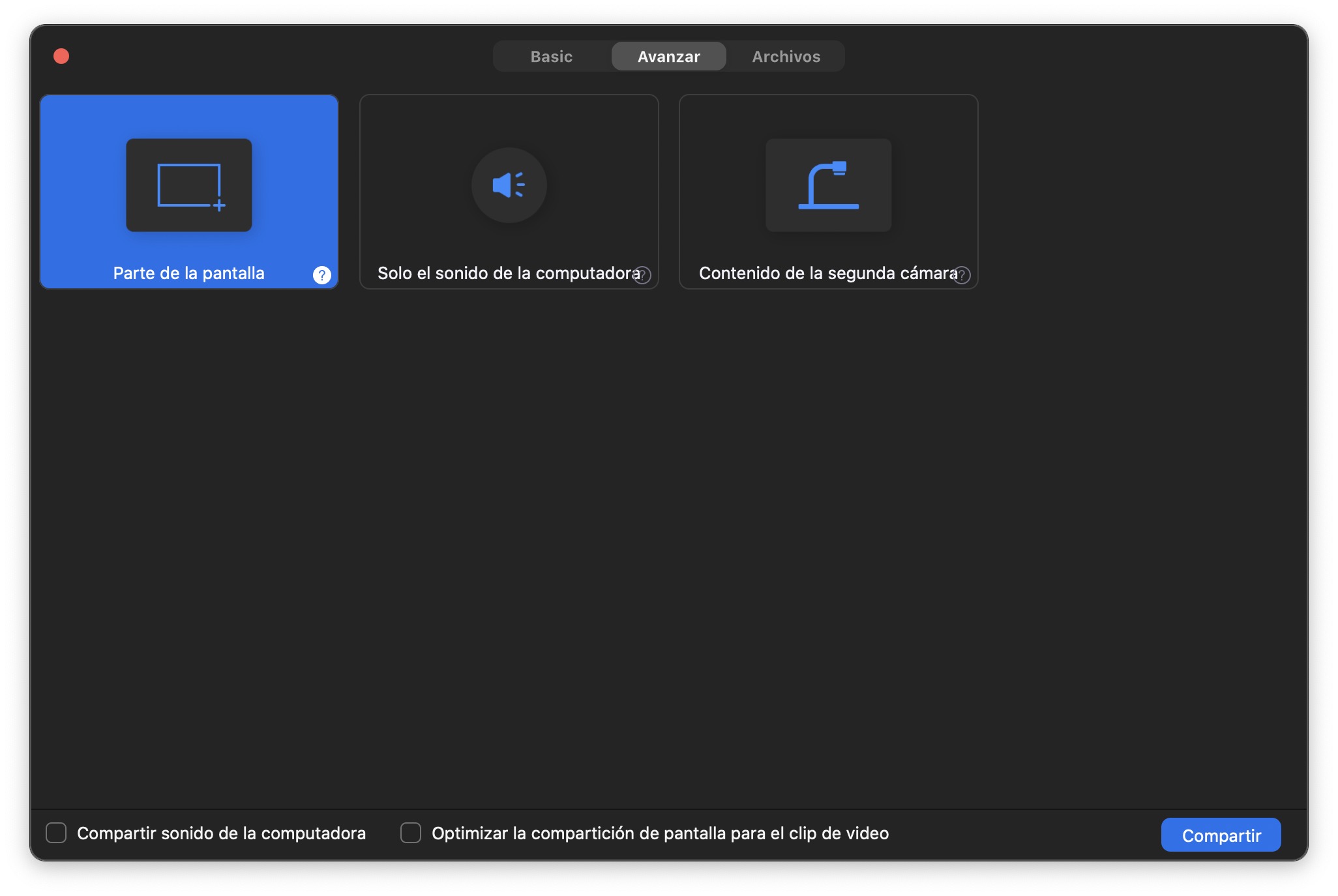
Joskus saatat tarvita jaa näytön sisältösi näyttää mitä näet muille osallistujille. Mutta et ehkä halua jakaa kaikkea näytöllä näkyvää.
Onneksi Zoom sisältää vaihtoehdon, joka tarjoaa mahdollisuuden jaa vain osa näytöstä. Voit tehdä tämän napsauttamalla "Jaa näyttö" ja siirtymällä "Lisäasetukset"-välilehteen, josta löydät toiminnon. "Osa ruutua", jonka avulla voit valita alueen, joka näytetään kokouksen muille osallistujille.
Soita videopuheluja kameran ja mikrofonin ollessa oletusarvoisesti poissa käytöstä
Jos sinun on valmistauduttava ennen kokoukseen osallistumista, mutta et halua myöhästyä, Zoom antaa sinulle mahdollisuuden päästä kameraan ja mikrofoniin pois päältäja aktivoi ne, kun olet sisällä.
Tätä varten sinun tarvitsee vain käyttää zoomausparametreja ja "Video"-osiossa valitse vaihtoehto "Poista videoni käytöstä, kun minä liittyy uudelleen kokous". Sinun on tehtävä sama vastaavan osan äänen kanssa poistamalla valinta "Mykistä mikrofoni, kun liityn kokoukseen *".
Pyydetään lupaa puhua
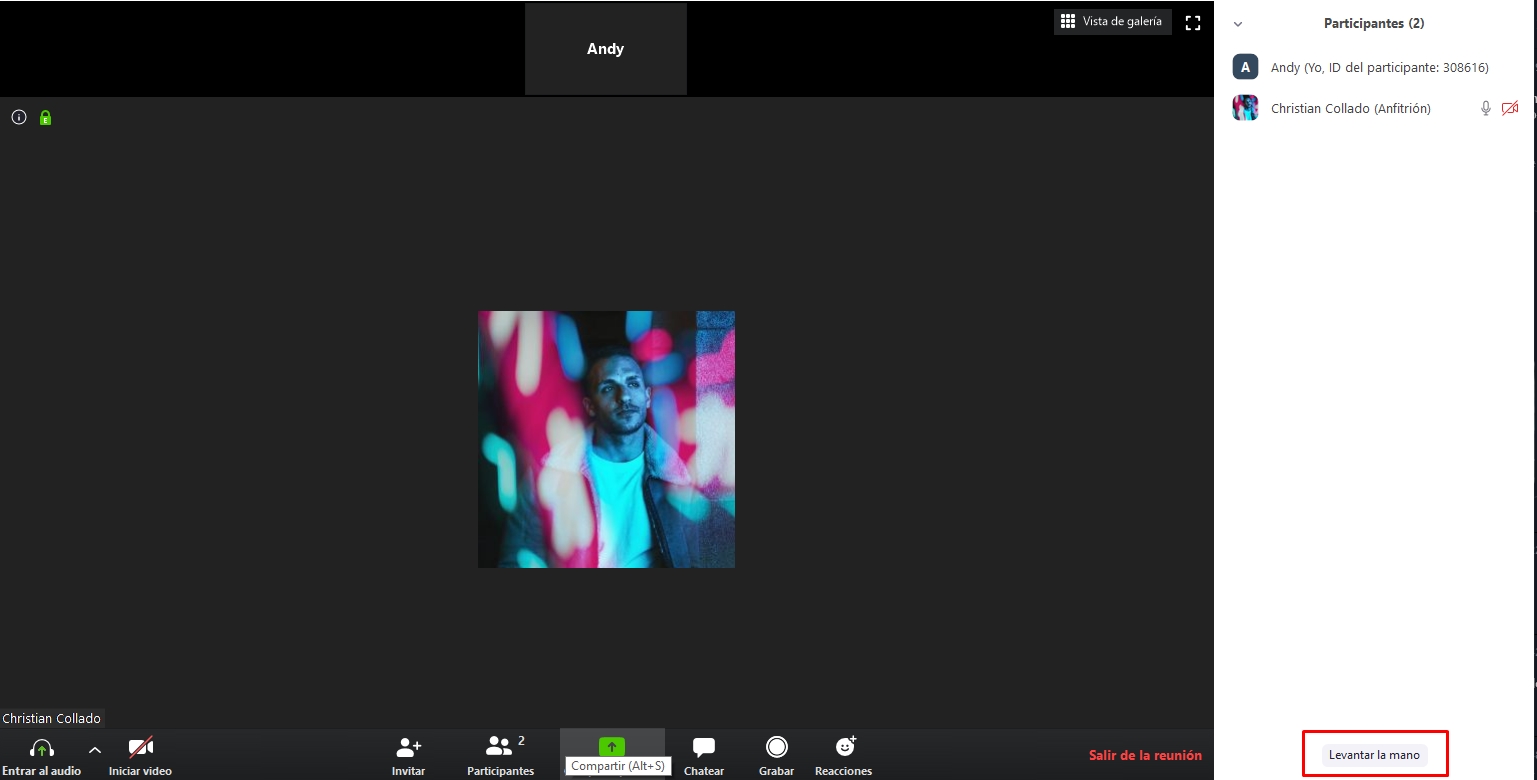
Toinen Zoomiin sisältyvä utelias ominaisuus on kyky pyydä lupaa puhua: avaa kokouksen aikana "Osallistujat" -valikko ja paina "Nosta kätesi" -vaihtoehtoa. Näin henkilö puhuu tietää, että haluat sanoa jotain, ja vältät, että useat osallistujat puhuvat samanaikaisesti.
Tallenna videopuhelut, jotta voit katsella niitä myöhemmin
Joskus se voi olla mielenkiintoista nauhoita videopuhelu tai kokous katsella sitä myöhemmin tai jakaa sen tiimin jäsenten kanssa, jotka eivät voineet osallistua. Sillä nauhoita kokous, käytä yhdistelmää "Alt + R" -näppäimet Windowsissa tai Komento + vaihto + R Macissa **.
Kokeile "ajotilaa"
Pelkään, ettei se ole kovin hyödyllinen ominaisuus karanteeniaikana, mutta ei koskaan satuta tietää, että se on siellä. Jos käytät Zoomaa matkapuhelimellasi, voit käyttää ajonäkymää, joka sammuttaa kameran ja vaatii koskettamaan näyttöä puhuaksesi ja välttäen siten hajamielistä ajamista. Jos haluat käyttää sitä, sinun tarvitsee vain päästä kokoukseen matkapuhelimellasi ja pyyhkäise oikealle näytöllä.
Piilota osallistujat kameran ollessa pois päältä
Jos et halua ihmisten, joilla ei ole kameraa tai jotka ovat päättäneet olla aktivoimatta sitä, näkyisi kokousikkunassa, voit piilottaa heidät Zoom-asetuksista Video-osiossa tarkistamalla vaihtoehdon "Piilota osallistujat ilman videota".
Luo nimettömiä kyselyjä
Yhteistä päätöstä tehtäessä voi olla viisasta kääntyä jonkin päätöksen puoleen nimettömät tutkimukset integroituna Zoomiin. Tämän työkalun tulisi olla käytettävissä kokouspalkissa, mutta jos ei, kokouksen järjestelmänvalvoja voi ottaa sen käyttöön Tilinhallinta-valikon Tilin asetukset -osiossa. Yritys itse näyttää meille, miten tämä vaihtoehto toimii, videolla, joka on saatavana näillä linjoilla.
Mykistä kaikki osallistujat nopeasti
Puhuvatko kaikki osallistujat samanaikaisesti? Sinä pystyt hiljennä kaikki nopeasti näppäinyhdistelmällä "Alt + M" Windowsissa tai "Cmd + Ctrl + M" MacOS:ssa.